系统恢复¶
下面介绍 NetHSM 系统软件的恢复过程。这些说明仅适用于 API 无法运行的情况,例如不响应 API 请求。如果 API 可操作,请执行`工厂重置<administration.html#reset-to-factory-defaults>`__。请严格按照说明操作,以防意外删除数据。
重要
只有当磁盘上的 GUID 分区表 (GPT) 和分区本身未损坏时,系统恢复才会起作用。启动过程中出现的以下信息可能表明分区已损坏。
Booting 'NetHSM automatic boot (USB or primary system)'
GRUB: No valid configuration found on (usb0).
GRUB: No valid configuration found on (ahci0,gpt1).
GRUB: Booting failed. System will switch off in 10 second.
如果它们已损坏,本说明将导致 NetHSM 系统软件的出厂安装。
系统恢复的步骤如下。
从提供的私人下载页面下载以*...installer.img.zip结尾的安装程序映像* 。
重要
下载损坏时安装的同一版本的安装程序镜像。不支持降级或跳版本升级。
解压安装程序映像。
将安装程序映像写入 U 盘。为此,你可以使用图形工具`balenaEtcher<https://etcher.balena.io/>`__。在 Linux 上,也可以使用命令行工具 dd。忽略任何分区表丢失的警告。
Connect the USB flash drive with any USB port of the NetHSM.
备注
某些 USB 驱动器与 NetHSM 不兼容。这会导致 NetHSM 无法将其识别为启动媒体。如果 NetHSM 无法从连接的 USB 驱动器启动,请尝试不同型号的 USB 驱动器。
Optionally: Connect a keyboard and monitor with the NetHSM.
Make sure the system is turned off, but connected to power.
Turn the NetHSM on by pressing the power button on the front.
Now the software is going to be installed. Wait for ca. one minute until the NetHSM shuts down. Optionally, if you have a monitor connected: When you see the boot menu, select NetHSM automatic boot (USB or primary system) in the first menu and then NetHSM Software Installer in the second menu.
警告
请勿从菜单中选择``NetHSM Factory Reset - DELETES ALL DATA!``。这将无法恢复磁盘上的数据。
Download the installer image ending with
installer.img.zipfrom the provided private download page.重要
下载损坏时安装的同一版本的安装程序镜像。不支持降级或跳版本升级。
确保系统已关闭,但已连接电源,并已打开背面的电源按钮。
用网线连接 BMC 网络端口。
请参见下图识别 BMC 网络端口。
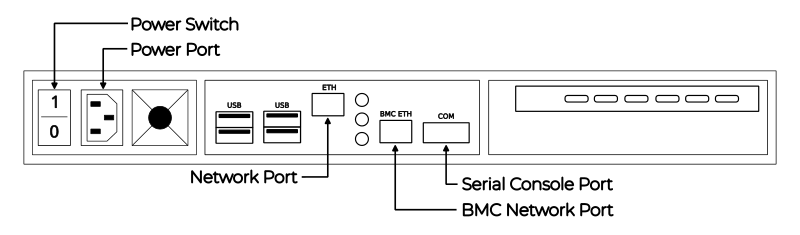
服务器的背面¶
默认情况下,BMC 将通过 DHCP 等待地址分配。如果 DHCP 不可用,则可使用 Nmap 确定链路本地地址。
nmap <network-in-cidr-notation> -p 80 --open命令将返回开放 80 端口的主机列表。使用上一步确定的 IP 地址,在浏览器中打开 BMC 网站。要登录,默认凭据是用户名``bmc_admin`` 和密码``8mCU$3r0nE``。
重要
如果您在 BMC 网络界面上遇到未经授权的登录错误,可能是以下三种问题。
用户名或密码错误。
出厂重置时,BMC 会生成新的 TLS 证书。当证书发生变化而同一窗口仍然打开时,某些网络浏览器会出现连接错误。关闭网络浏览器窗口并打开一个新窗口。
BMC 软件有时会出现不接受旧会话 cookie 的问题,这些 cookie 仍在网络浏览器的缓存中。清除浏览器缓存后再试一次。
单击左侧菜单中的*FRU: Hermes CFL (with TPM) Nitrokey Config* ,然后单击子菜单中的*Virtual media* ,安装下载的安装程序映像。在中间打开*usb0* 标签,然后单击*Attach media* 按钮。
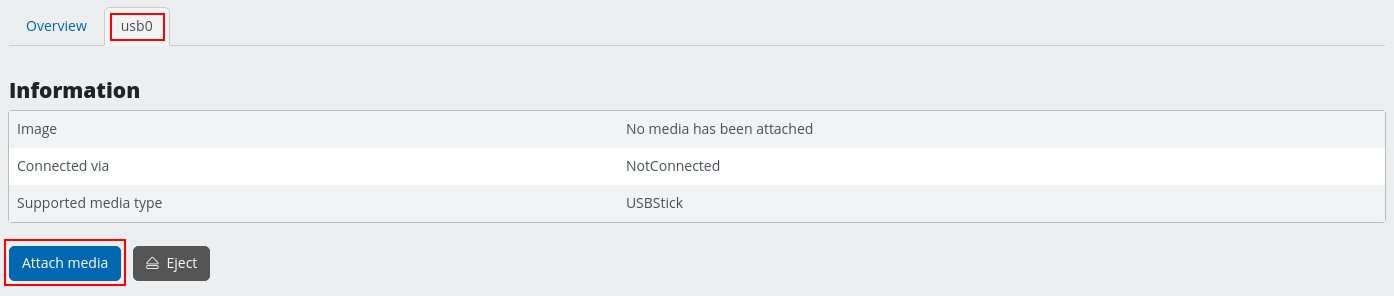
连接 USB 设备的 BMC 菜单¶
在打开的对话框中,选择*Stream local file via browser* 作为*Transfer method* 。单击*Browse...* 按钮,选择下载的安装程序映像。使用*Submit* 按钮确认操作。
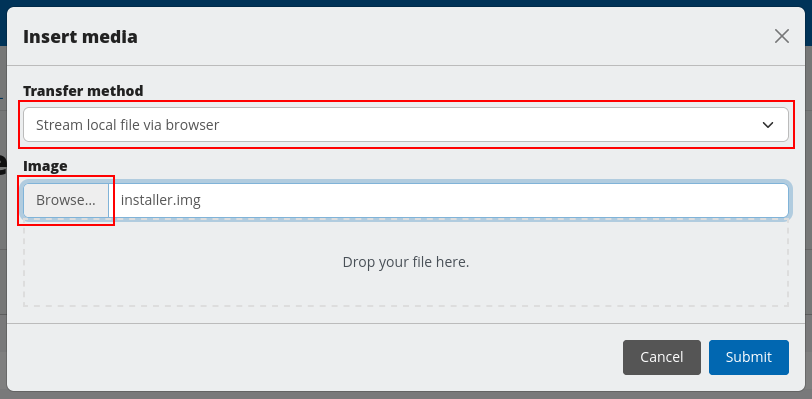
BMC 菜单选择 USB 映像¶
在左侧菜单中选择*FRU: Hermes CFL (with TPM) Nitrokey Config* ,然后选择*Remote KVM* 。
点击 VGA 输出框右上角的*打开浮动远程 KVM 窗口* 按钮。
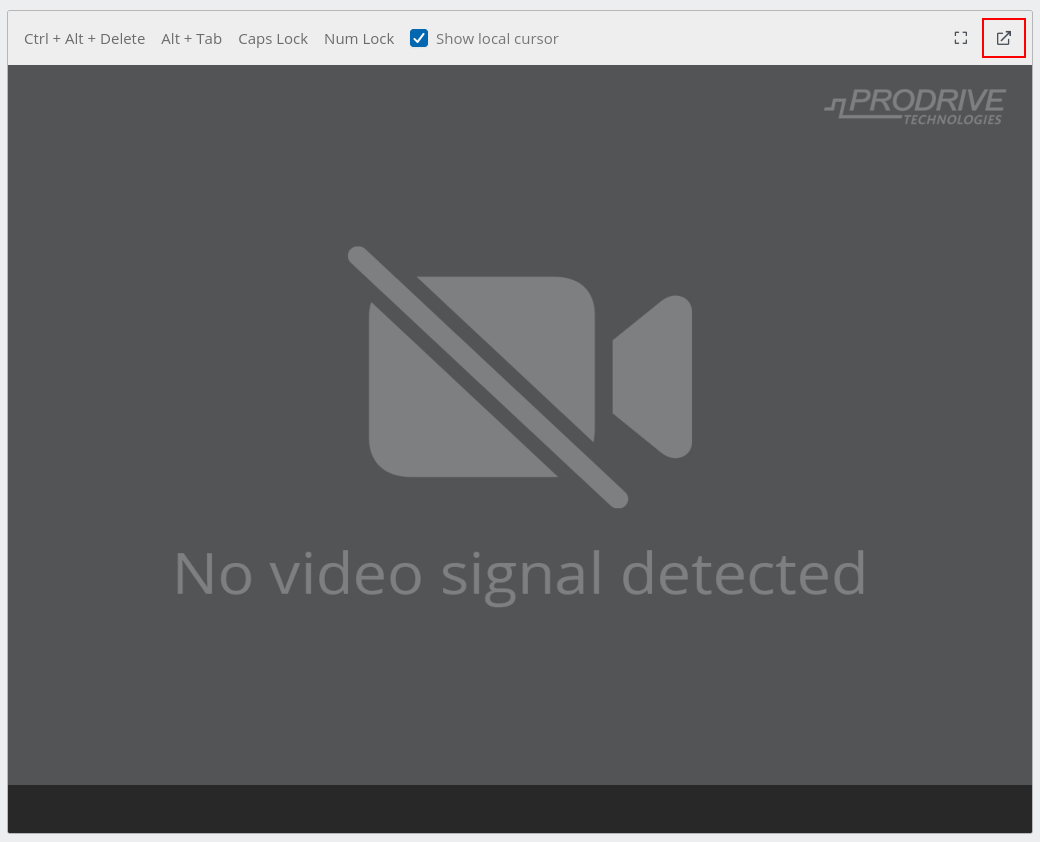
BMC KVM 控制台视图¶
该窗口将显示 NetHSM 安装程序的图形输出。请将第二个窗口与 BMC 的主窗口一起打开。
从左侧菜单顶部切换到*Overview* 视图。
在*Override Boot Device* 框中,从*Select a Boot Device* 旁边的下拉框中选择*USB_BMC-virtual_media* 。
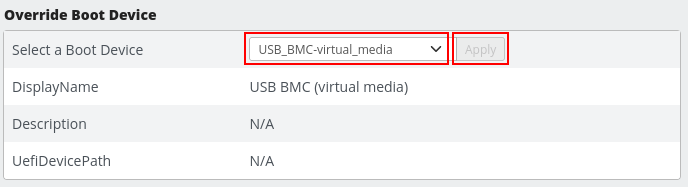
BMC 启动设备设置¶
在标题为*FRU: Hermes CFL (with TPM) Nitrokey Config* 的框中,从*Power* 旁边的下拉菜单中选择*On* 。使用*Apply* 按钮确认。
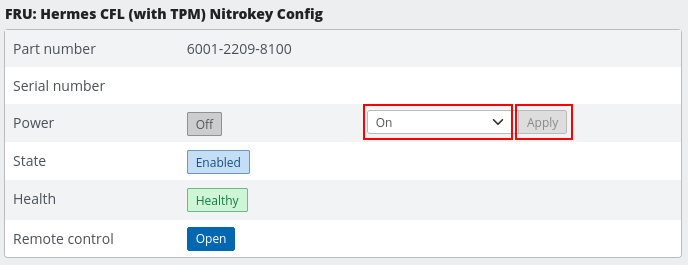
BMC 开机设置¶
在之前打开的*Remote KVM* 窗口中,现在可以看到安装向导。
KVM 窗口现在显示启动对话框。使用*Enter* 键确认选择``NetHSM automatic boot (USB or primary system)``。
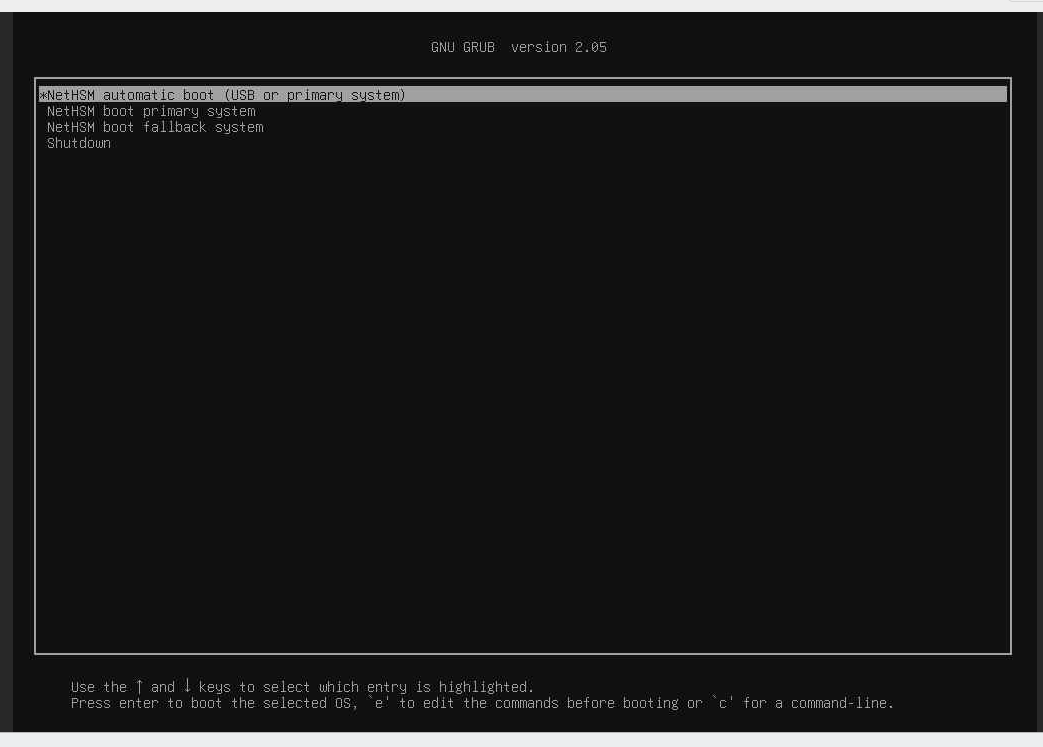
BMC KVM 控制台中的 NetHSM 启动选择¶
在以下对话框中,用*Enter* 键确认选择``NetHSM Software Installer``。
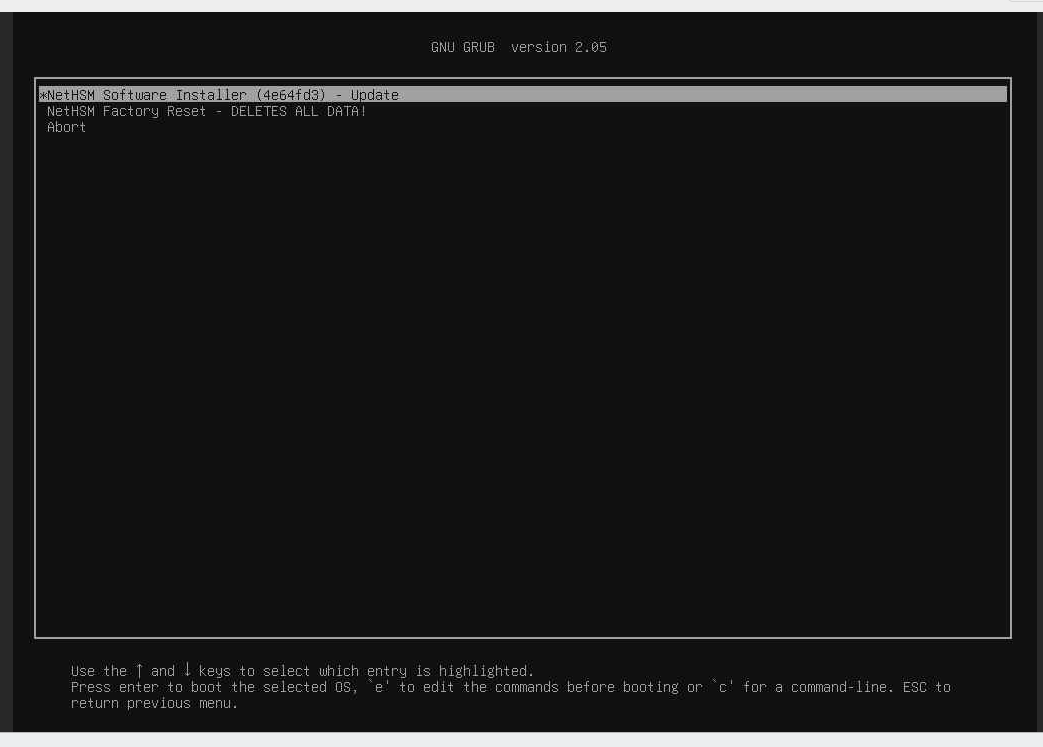
在 BMC KVM 控制台中选择 NetHSM 安装程序¶
警告
请勿从菜单中选择``NetHSM Factory Reset - DELETES ALL DATA!``。这将无法恢复磁盘上的数据。
NetHSM 安装程序将安装系统软件并关闭。